Der Unified Driver Configurator ist ein Tool, das primär zur Konfiguration von Geräteeinheiten dient. Sie müssen Unified Linux Driver installieren, um Unified Driver Configurator verwenden zu können (siehe Installation unter Linux).
Nach der Installation des Treibers auf Ihrem Linux-System wird das Unified Driver Configurator-Symbol automatisch auf dem Desktop erstellt.
Unified Driver Configurator öffnen
-
Doppelklicken Sie auf dem Desktop auf den .
Sie können auch auf das Symbol des Menüs klicken und > auswählen.
-
Klicken Sie auf der linken Seite jeweils auf die betreffende Schaltfläche, um zum entsprechenden Konfigurationsdialogfeld zu wechseln.
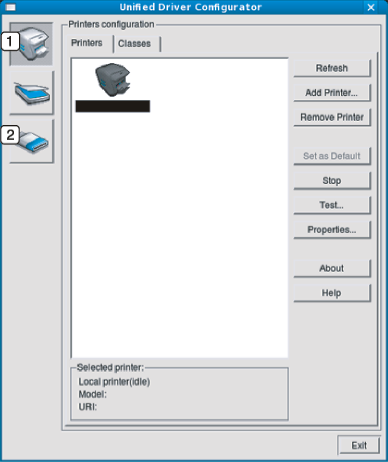
![[Note]](../../common/icon_note.png)
Um die Online-Hilfe zu verwenden, klicken Sie auf .
-
-
Nachdem Sie die Konfigurationen geändert haben, klicken Sie auf , um zu schließen.
Druckerkonfiguration (Printers Configuration)
verfügt über zwei Registerkarten: und .
Registerkarte
Um die aktuelle Gerätekonfiguration im System anzuzeigen, klicken Sie auf der linken Seite des Dialogfelds auf die Schaltfläche mit dem Druckersymbol.
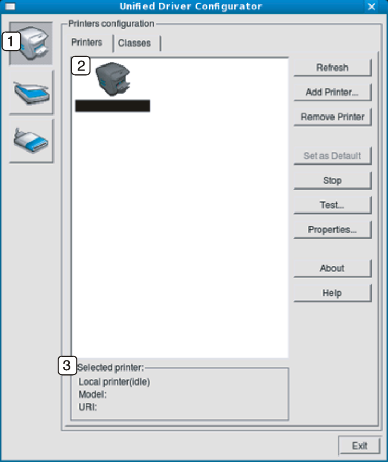
|
1 |
Wechselt zur . |
|
2 |
Zeigt alle installierten Geräte an. |
|
3 |
Zeigt den Status, den Modellnamen und den URL des Geräts an. |
Nachfolgend sind die Schaltflächen zur Steuerung des Druckers aufgeführt:
-
: Aktualisiert die Liste der verfügbaren Geräte.
-
: Ermöglicht Ihnen, ein neues Gerät hinzuzufügen.
-
: Entfernt das ausgewählte Gerät.
-
: Legt das aktuell ausgewählte Gerät als Standarddrucker fest.
-
: Stoppt/startet das Gerät.
-
: Ermöglicht Ihnen, eine Testseite zu drucken, um die ordnungsgemäße Funktionsweise des Geräts zu überprüfen.
-
: Ermöglicht Ihnen, die Druckereigenschaften anzuzeigen und zu ändern.
Registerkarte
Auf der Registerkarte „Classes“ wird eine Liste der verfügbaren Geräteklassen angezeigt.
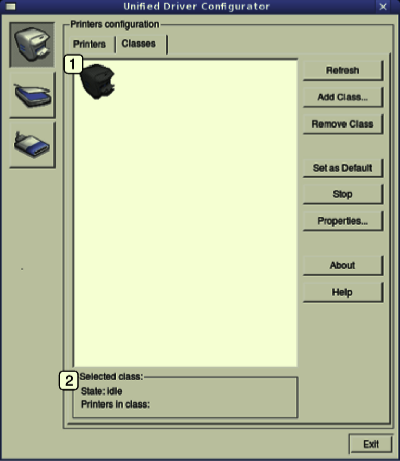
|
1 |
Zeigt alle Geräteklassen an. |
|
2 |
Zeigt den Status der Klasse und die Anzahl der Geräte in der Klasse an. |
-
: Aktualisiert die Klassenliste.
-
: Fügt eine neue Geräteklasse hinzu.
-
: Entfernt die ausgewählte Geräteklasse.
In diesem Fenster können Sie die Liste der verfügbaren Anschlüsse anzeigen, den Status der einzelnen Anschlüsse prüfen und einen im aktiven Status belegten Anschluss freigeben, wenn der Auftrag aus irgendeinem Grund beendet wurde.
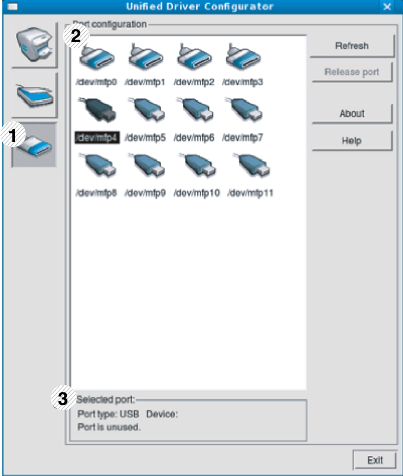
|
1 |
Wechselt zu . |
|
2 |
Zeigt alle verfügbaren Anschlüsse an. |
|
3 |
Zeigt den Anschlusstyp, das angeschlossene Gerät und den Status an. |
-
: Aktualisiert die Liste der verfügbaren Anschlüsse.
-
: Gibt den ausgewählten Anschluss frei.